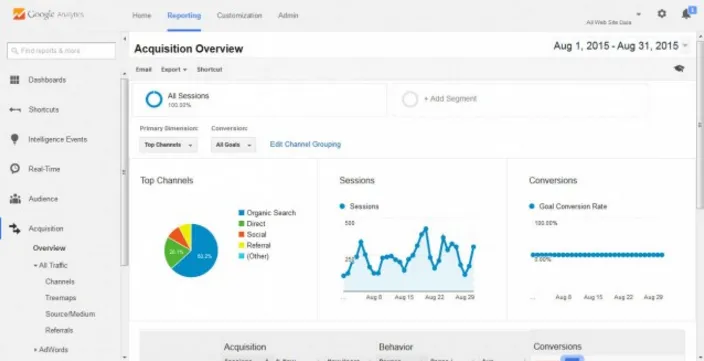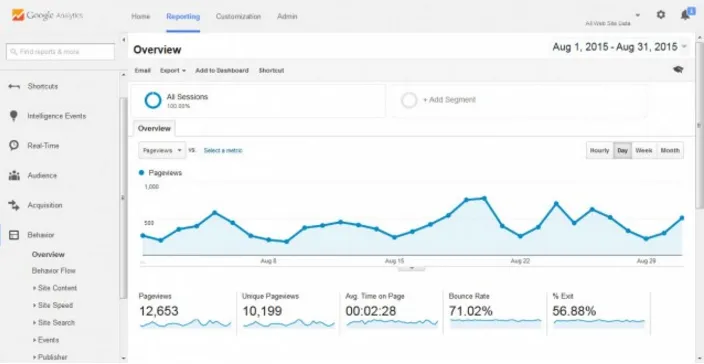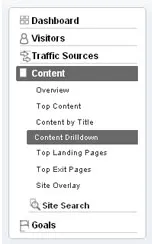Weet u wat leidt tot uw website? wat zijn Google Analytics-functies? Google Analytics tool kan u vertellen.
Weet u wat leidt tot uw website? wat zijn Google Analytics-functies? Google Analytics tool kan u vertellen.
Ultieme gids voor Google Analytics Tool -
Google Analytics is een krachtige applicatie die helpt bij het volgen van verkeerspatronen op uw website.
Als je niet weet wat Google Analytics tool is of je hebt dit nog niet eerder gebruikt, geen zorgen, dit bericht is speciaal voor jou.
Google Analytics-tool is de krachtigste webanalysetoepassingen die uitgebreide statistieken bieden over de bezoekers van uw website.
U hebt misschien een geweldige website, maar als u niet zeker bent over uw doelgroep en welk deel van uw site aantrekkelijker voor hen is, zal de site niet effectiever zijn. Dat is de reden waarom veel websites de Google Analytics-tool gebruiken.
Met behulp van de Google Analytics-tool kan een website-eigenaar de volgende vragen beantwoorden:
- Wie bezoekt mijn website?
- Waar horen de bezoekers meestal bij?
- Heb ik een mobielvriendelijke website nodig?
- Hoe vinden mensen mijn site?
- Welke marketingtechniek leidt tot meer leads naar de site?
- Welke pagina's van de site zijn populairder onder de bezoekers?
- Hoeveel conversies worden er gemaakt?
- Wordt de site snel geladen?
- Welke bloginhoud vinden bezoekers leuker?
- Wat gebeurt er nu op mijn site?
Als u de Google Analytics-tool nog niet op uw site heeft geïnstalleerd, is het heel eenvoudig. Dit bericht zal je helpen om het in te stellen. Hier belichten we enkele van de meest nuttige delen van de Google Analytics-tool en hoe die gegevens in uw voordeel kunnen worden gebruikt.
Eerste installatie van Google Analytics-tool
Aan de slag met de Google Analytics-tool is net zo eenvoudig als het online starten van een Gmail-account. Meld u aan voor een gratis account of log in op uw account als u al een account hebt.

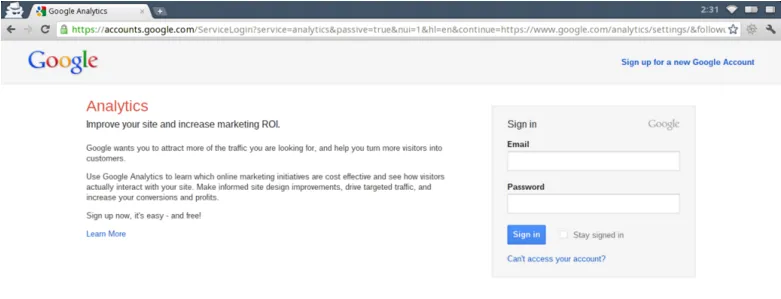

Nadat u bent aangemeld, zorgt u ervoor dat u op de startpagina bent door naar het kleine huisje op de oranje balk in de linkerbovenhoek van de pagina te kijken.
Als u uw site nog niet aan deze pagina hebt toegevoegd, voegt u uw website toe aan uw account.
Volg deze stappen om uw site toe te voegen:
- Klik op Beheer op de oranje balk in de rechterbovenhoek van de pagina.
- U komt op de pagina Accountbeheer terecht
- U krijgt een pop-upvraag met de vraag "Wat wilt u bijhouden?". Kies uw antwoord als de website.
- U wordt gevraagd om te kiezen tussen universele of klassieke analyses. Het kiezen van Universal Analytics is altijd beter. Omdat het meer trackingopties en upgrades zal hebben.
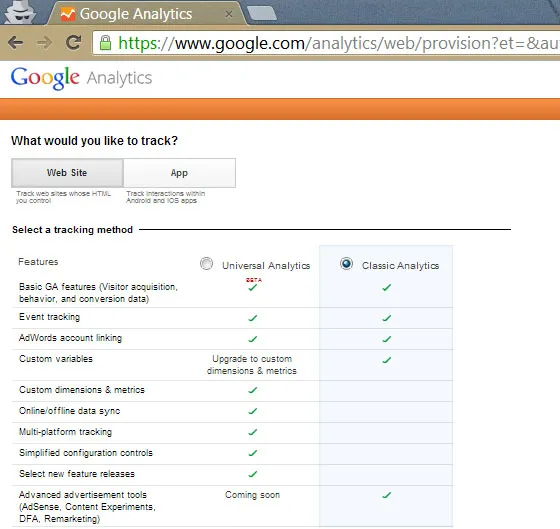
- Vul de details van uw website in, zoals de naam van de website, de URL, het bedrijfstype en de tijdzone.

- Na het invullen van de gegevens kunt u toegang geven om uw gegevens te delen met andere Google-producten zoals Ad-sense naar keuze door op de selectievakjes te klikken.
- Klik nu eindelijk op de knop "Tracking-ID ophalen" en accepteer de algemene voorwaarden van Google. Accepteer en ga door.
Aanbevolen cursussen
- Internationale marketingcursussen
- Cursus over SEO
- Volledige cursus landelijke marketing
Trackingcode toevoegen aan uw site
Nadat u uw trackingcode hebt ontvangen, kopieert en bewaart u deze. Plak deze trackingcode later in de broncode van uw website. Als u geen toegang hebt tot de broncode, moet u deze aanvragen bij de websiteprovider.
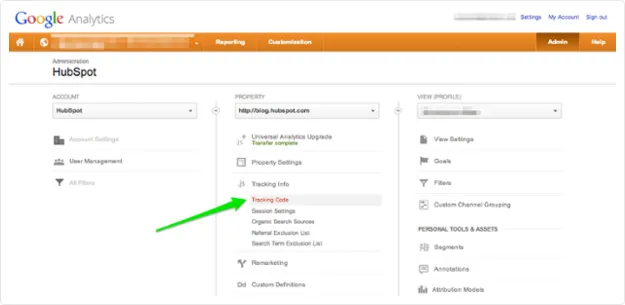

De installatie van de trackingcode is afhankelijk van het type website dat u heeft. Het verschilt van een WordPress-site en een HTML-site.
Er zijn twee manieren om uw trackingcode toe te voegen: HTML-editor en FTP.
Plaats de code in de koptekst in een HTML-site. Opslaan en opnieuw laden. Het duurt 24 uur voordat Google uw gegevens bijhoudt en u van informatie voorziet.
Doelen stellen
U kunt ook doelen instellen voor uw trackingacties. Doelen vertellen de Google Analytics-tool of er iets belangrijks is gebeurd op uw site.
Als u bijvoorbeeld een contactformulier op uw site heeft waar u leads genereert, moet u een bedankpagina maken voor de bezoekers die hun contactgegevens hebben ingediend. Maar niet meer dan 20 doelen per profiel toegestaan.
Het stapsgewijze proces om het doel te bepalen is als volgt:
- Klik op de knop Beheer
- Klik op de accountnaam
- Klik op de eigenschapsnaam
- Klik op de profielnaam
- Klik op het tabblad Doelen
- Klik op doelen toevoegen
- Noem je doel iets dat je je zult herinneren
- Kies uit de vier opties: URL-bestemming, Duur van bezoek, Pagina / bezoek en Evenement
- Voeg indien nodig extra waarden toe
- Klik op Opslaan
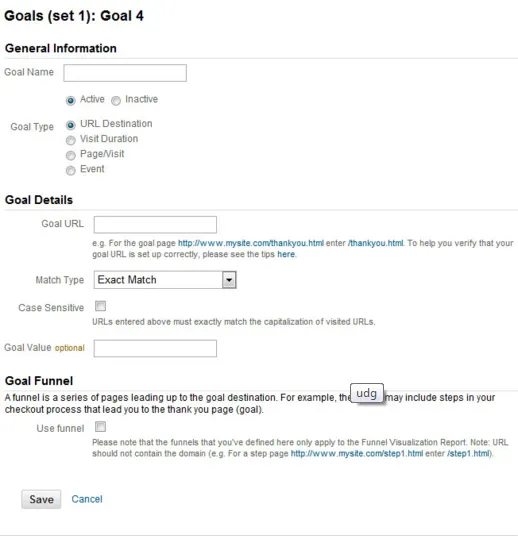
U hebt ook de optie om een vooraf gedefinieerde sjabloon voor uw doel toe te voegen voor zaken als Inkomsten, Acquisitie, Aanvraag en Betrokkenheid. Deze sjablonen zijn beschikbaar met vooraf ingevulde configuratie.
Site-zoekinstellingen instellen
Site search is een andere belangrijke factor die moet worden ingesteld om waardevolle gegevens te verkrijgen. Het instellen van een sitezoekactie omvat de volgende eenvoudige stappen:
- Voer een zoekopdracht uit op uw website.
- Ga naar het Google Analytics-beheerdersmenu --> Kolom weergeven --> Weergave-instellingen
- Blader naar beneden en schakel de site-zoekinstellingen in
- Ga terug naar uw URL voor zoekresultaten.
- Voer de queryparameter in en sla vervolgens op.


Deze optie helpt u om te weten waarnaar uw bezoekers op specifieke pagina's van uw site op zoek zijn.
Dashboard details
Het dashboard van Google Analytics bevat een grafische weergave van informatie zoals
- Aantal bezoekers
- Eerste bezoekers versus terugkerende bezoekers
- De gemiddelde tijd dat de bezoeker op uw website is gebleven
- Wat voor soort bezoekers zijn ze en waar horen ze thuis
- conversies
- Inhoud
- De snelheid van de site
- Verkeersbronnen
Hier zijn enkele snapshots van het dashboard van de Google Analytics-tool
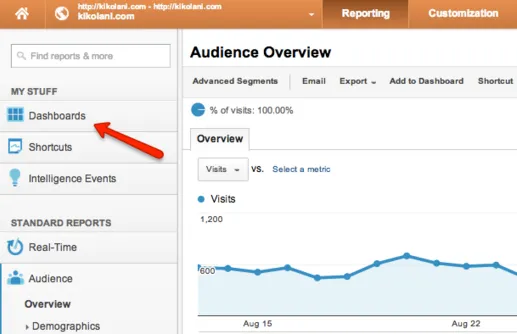



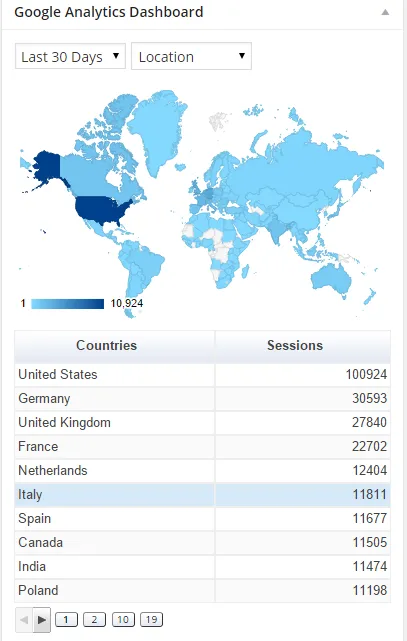


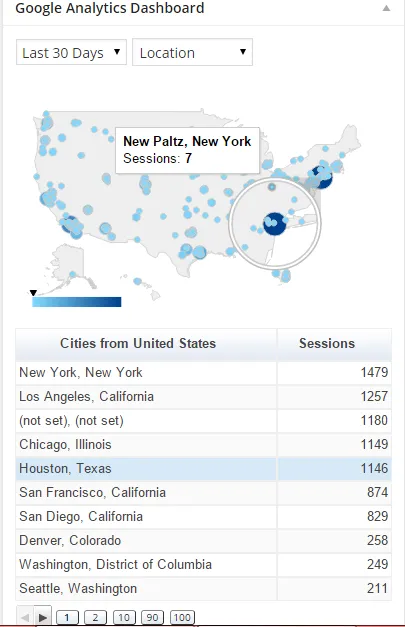
Google Analytics Tool-rapporten
Google Analytics tool geeft u een gedetailleerd rapport over bezoekers, verkeersbronnen, bestemmingspagina's, trefwoorden en conversies via vier hoofdrapporten. We gaan deze rapporten in detail bekijken in de onderstaande sectie.
Doelgroeprapporten
Hoe vinden mensen mijn site?
Doelgroeprapport biedt u een diepgaand inzicht in de bezoekers van uw site, inclusief hun demografie, geografie en via welke modus ze uw site bezoeken.
In het doelgroepoverzicht kunt u gedetailleerde informatie krijgen over de volgende statistieken:
- Sessies (Sessies betekent hier bezoeken) - Totaal aantal bezoekers aan uw site
- Gebruikers - Aantal unieke bezoekers op uw site
- Nieuwe gebruikers - Percentage bezoekers dat voor het eerst op uw site heeft geklikt
- Paginaweergaven - Aantal bekeken pagina's op uw site
- Pagina's per sessie - Gemiddeld aantal bekeken pagina's per bezoek
- Gemiddelde sessieduur - De gemiddelde tijd dat bezoekers op uw site verbleven
- Bouncepercentage - Percentage bezoekers dat uw site verlaat na slechts één pagina te hebben bezocht
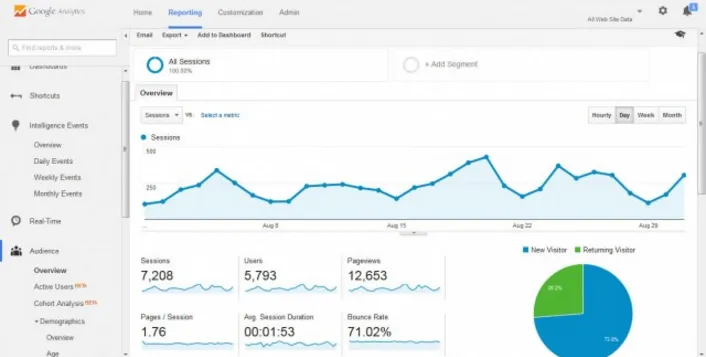
U krijgt ook aanvullende informatie over de bezoeker over de volgende statistieken:
- Taal
- land
- stad
- browser
- Besturingssysteem
- Dienstverlener
- Mobiel besturingssysteem
- Mobiele serviceprovider
- Mobiele schermresolutie
U kunt de segmenten altijd wijzigen of twee segmenten vergelijken in alle rapporten van de Google Analytics-tool.
Hoe helpt dit rapport u?
- De informatie in het doelgroeprapport helpt u om een beter inzicht te krijgen in de klanten en kan u helpen de naald van uw bedrijf te verplaatsen.
- De informatie over het land / de stad helpt u te weten in welk land mensen meer geïnteresseerd zijn in uw product en kan uw verzendfaciliteiten vergroten. Dit zal u helpen bij het verminderen van de verzendkosten en tijd.
- Browser- en OS-informatie helpen u te weten of uw site is geoptimaliseerd volgens de behoeften van uw klant of dat u uw site moet improviseren.
Acquisitierapporten
Hoe krijg ik meer verkeer?
Acquisitierapport geeft u het antwoord op deze vraag
Acquisitierapport is het belangrijkste rapport, omdat het u helpt te weten hoe uw bezoekers u hebben gevonden en hoe ze op uw site zijn aangekomen.
Als je eenmaal weet hoe mensen je vinden, kun je nog meer mensen bereiken.
Doe meer van de dingen die het beste zijn gelukt of evalueer de dingen die niet voor jou zijn gelukt.
Er zijn twee secties onder dit rapport: alle verkeer en alle verwijzingen
Alle verkeer laat u weten hoe iemand op uw site is aangekomen, inclusief het typen van de domeinnaam of het klikken vanaf een andere website.
Alle verwijzingen geven u een zeer specifiek rapport met bezoekers die op uw site zijn aangekomen door op een link naar uw site te klikken vanaf een andere website of blog.
Acquisitierapporten geven u de volgende informatie:
- Welke kanalen zorgen voor meer bezoekers
- Bezoekers van welk kanaal zijn al lang op uw site actief
- Bezoekers van welk kanaal eindigen in aankopen
Gedragsrapporten
Welke berichten vinden mijn lezers leuk?
Als u deze vraag wilt beantwoorden, kijkt u naar uw rapport Alle pagina's in het gedeelte Gedragsrapporten.
Gedragsrapporten vertellen u alles over de inhoud op uw site en de reactie van bezoekers daarop.
U kunt het rapport voor alle pagina's of elke pagina afzonderlijk bekijken.
Dit rapport geeft u informatie over
- De snelheid en laadtijd van uw website en pagina's
- Het bouncepercentage van elke pagina
- Zoektermen gebruikt door de bezoekers
Gedragsrapporten helpen bij het creëren van een betere gebruikerservaring voor uw bezoekers en daarmee het verhogen van uw conversieratio.
Conversierapporten
Als u doelen instelt in uw Google Analytics-tool, kunt u weten hoeveel conversies uw website heeft uitgevoerd. U kunt ook het pad kennen waarlangs de conversie is uitgevoerd.
U moet ook de optie E-commerce volgen inschakelen in de Google Analytics-tool. Dit trackingrapport geeft u informatie over
- Producten - gekochte producten, hoeveelheid, omzet
- Transacties - omzet, belasting, verzendkosten
- Tijd om te kopen - Aantal dagen en het aantal bezoekers dat nodig was om een enkele aankoop te doen
Snelkoppelingen en e-mails
Velen van jullie vinden dat ze steeds weer een tabblad willen bezoeken. Om dit doel te dienen, biedt de Google Analytics-tool u een optie om een snelkoppeling voor de rapporten te maken en deze aan de linkerzijbalk van de hoofdpagina toe te voegen voor eenvoudige toegang.
U kunt ook de e-mailknop gebruiken om de rapporten regelmatig naar uw e-mail te sturen.
Als u de rapporten naar iemand buiten uw bedrijf wilt e-mailen, geeft u hun e-mail-ID op door op het vak Geplande e-mails onder de kolom Weergeven in het menu Beheer te klikken. Blijf deze e-mails regelmatig controleren om ervoor te zorgen dat uw bedrijfsgegevens alleen worden gedeeld met mensen met wie u samenwerkt.
Google Analytics-tool Gegevens
Google Analytics-tool biedt drie categorieën gegevens: bezoekers, verkeersbronnen en inhoud. Deze categorieën zijn te zien aan de linkerkant van de hoofdpagina. We zullen deze gegevenstabs hieronder in detail bekijken.
Tabblad Bezoekers
Het tabblad Bezoekers geeft u veel informatie, zoals u al hebt gezien in het dashboard van de Google Analytics-tool. Hier gaan we de andere opties onder het tabblad van de bezoeker bespreken.
- Benchmarking - Wilt u uw site vergelijken met andere sites in de branche? Benchmarking optie zal het voor u doen. U kunt uw sitestatistieken vergelijken met die van dezelfde niche als uw site.
- Kaartoverlay - Wilt u weten waar uw sitebezoekers vandaan komen? Ma overlay optie zal u van deze gegevens voorzien.
- New Vs Returning - Hoeveel regelmatige bezoekers heeft uw website?
- Talen - Ken de standaardtaal die door de meeste gebruikers van de site wordt gebruikt.
- Trending bezoekers - Deze sectie biedt gegevens over bezoeken, unieke bezoekers, paginaweergaves, tijd op site en weigeringspercentage.
- Browsermogelijkheden - Welke browsers gebruiken uw bezoekers doorgaans? Het antwoord op deze vraag helpt u om uw site voor een bepaalde browser te verbeteren.
- Netwerkeigenschappen - Welke netwerkaanbieders gebruiken uw bezoekers het meest? Hoe is hun verbindingssnelheid?
Tabblad Verkeersbronnen
Dit tabblad geeft de volgende paragrafen eronder.
- Overzicht - geeft u een grote momentopname van waar u uw verkeer vandaan haalt.
- Direct verkeer - hiermee kunt u het verkeer kennen dat is gemaakt door uw URL handmatig in de browser te typen.
- Verwijzende sites - verkeer gemaakt door op een link van een andere site te klikken.
- Zoekmachines - helpen u te achterhalen welke zoekmachines u het meeste verkeer bezorgen. De informatie is verdeeld in betaald en niet-betaald zoekverkeer.
- Zoekwoorden - ontdek de zoekwoorden die meer verkeer hebben gegenereerd
- Campagnes - Kan uw verkeer bijhouden dat is opgedaan via PPC, nieuwsbrieven en RSS-feed.
- Advertentieversies : houd uw verkeer bij dat is verkregen via Google AdWords
- Dagdelen - Helpt u te weten op welk deel van de dag uw site de meeste klikken heeft ontvangen
- Bestemmings-URL's - Toont de landing waarmee ze hun bezoek beginnen.
- Plaatsingen : analyseert de prestaties van uw advertenties en verhoogt de plaatsingen.
- Zoekwoordposities - laat u weten waar uw PPC-advertenties worden weergegeven wanneer gebruikers erop klikken.
- Tv-advertenties - geeft u informatie over uw tv-campagnes
Tabblad Inhoud
Het tabblad Inhoud biedt veel details via verschillende secties zoals hieronder.
- Overzicht - Geeft een snel overzicht van paginaweergaven en weigeringspercentages
- Topinhoud - hiermee weet u welk deel van uw site populairder is
- Inhoud op titel - U zult weten welke inhoud op uw site aantrekkelijker is door zijn titel
- Inhoud nader bekeken - geeft u map verstandige statistieken voor uw inhoud op elke pagina
- Belangrijkste bestemmingspagina's : de mensen die de eerste pagina op uw site bezoeken
- Top exit-pagina's - De laatste pagina die mensen op uw site bezoeken
- Site search - Helpt u bij het vinden van de zoekopdrachten die door de bezoekers worden gebruikt
- Gebeurtenissen bijhouden - helpt u bij het vinden van het aantal keren dat op uw video of uitgaande link is geklikt door de bezoeker.
Doelentabblad
- Overzicht - Hiermee kun je bijhouden hoeveel mensen je doelen hebben bereikt
- Totaal aantal conversies - laat u weten hoeveel doelen binnen een bepaalde periode zijn bereikt
- Conversieratio - geeft u het percentage van de rol van uw bezoekers bij het behalen van uw doel
- Doelverificatie - ontdekt of het doel is bereikt op een punt dat u al voor dat doel hebt bepaald
- Omgekeerd doelpad - In dit gedeelte kunt u de omgekeerde paden van uw bezoeker bekijken
- Doelwaarde - Dit tabblad helpt u bij het vinden van de financiële waarde voor elk bereikt doel
- Doelen verlaten trechters - hiermee weet je hoeveel bezoekers je site hebben verlaten zonder het hele doelproces te voltooien
- Trechtervisualisatie - dit helpt u om te weten vanaf welke pagina uw bezoeker de site heeft verlaten, waardoor u het probleem op die specifieke pagina begrijpt
De bottom line is Google Analytics-tool, het is een geweldige tool voor website-eigenaren. We hebben alleen de basis in dit artikel beschreven. Ik hoop dat dit artikel je voldoende inzicht heeft gegeven om te beginnen met de Google Analytics-tool en de bijbehorende statistieken.
Aanbevolen artikelen
Hier zijn enkele artikelen die u zullen helpen om meer details te krijgen over de Google Analytics-tool en Google Analytics-functies, dus ga gewoon door de link.
- Universele analyse versus Google Analytics - Belangrijke verschillen
- Hoe u webanalysetools kunt voorbereiden om voor u te werken (gids)
- Google Analytics versus Piwik
- Hoe u webanalysetools kunt voorbereiden om voor u te werken (gids)